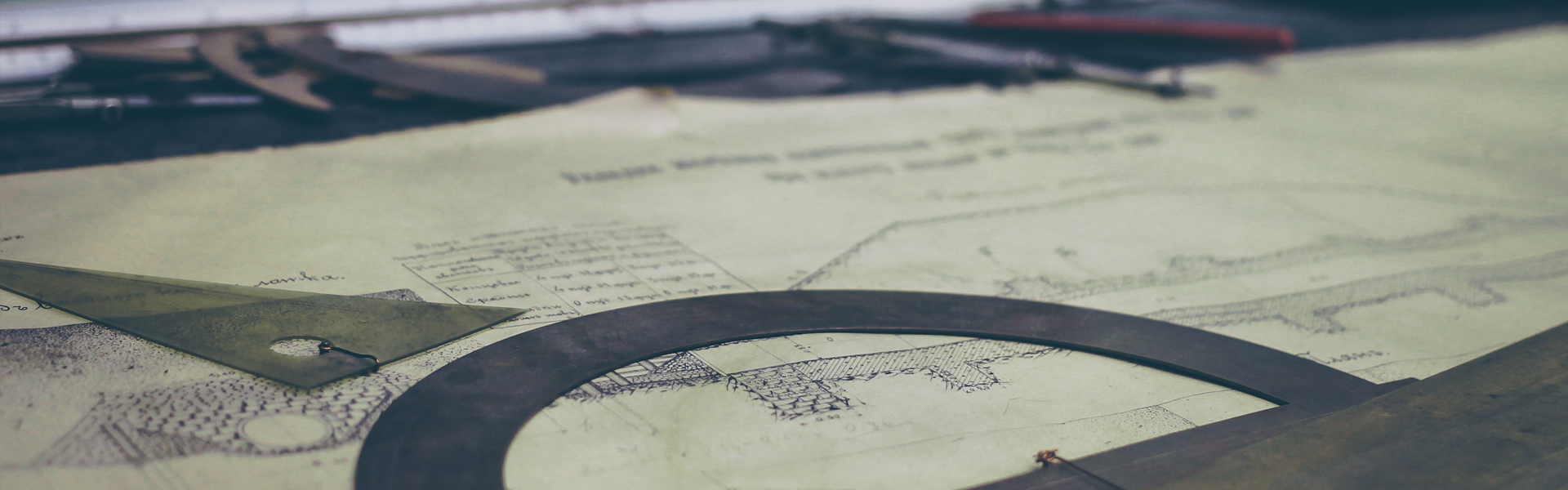집에서 인터넷을 여러개 사용하기 위해 가장 많이 사용되는 공유기는 아이피타임 회사 제품입니다. 그 다음으로는 애니게이트나 지오 등이 있을 수 있겠지만 솔직히 아이피타임이 공유기 점유율 1위라는 것 말고는 잘 모르겠네요.
공유기를 사용하다 보면 공유기의 특성상 무선신호를 뿜어내는 범위가 종종 넓은 경우가 있습니다. 간혹 옆집이나 윗집 아랫집에서 신호가 잡혀서 인터넷을 사용하는 경우가 있는데요 오늘은 그러한 것들을 막기 위한 IPTIME 비밀번호 설정 및 아이피타임 공유기 설정 작업을 한번 진행해보려고 합니다.
IPTIME 비밀번호 설정
우선 아이피타임 공유기를 접속하기 위해서는 공유기의 연결된 주소로 접속을 해야 하는데요 IPv4 기본 게이트웨이라고 써져 있는 아이피가 공유기로 들어갈 수 있는 주소입니다.
대부분 아이피타임의 해당 주소는 192.168.0.1 주소로 되어 있기 때문에 잘 모르시는 경우 해당 주소를 주소창에 입력하시면 거의 대부분 공유기 설정부분으로 진입이 가능합니다.
처음 들어가셔서 관리도구를 누르시면 ID/PW를 넣으라는 화면이 나올수도 있고 안나올 수도 있습니다. 만약 옆집사람이 공유기를 조금만 아는 분들이라면 공유기의 설정을 바꿔놓을 수 있으니 반드시 암호를 설정하도록 합니다. 설정방법은 밑에서 알려드리겠습니다.
일단 무선설정/보안 메뉴로 가면 암호화방법과 네트워크 키 그리고 인증방법 설정 및 네트워크 이름 설정이 가능하게 되어 있는데 네트워크 이름은 원하는 이름으로 설정해주고 중복검사는 굳이 하실 필요는 없습니다.
네트워크 채널의 경우 해외 무선기기가 간혹 공유기와 맞지 않는 경우가 있습니다. 그런 경우 채널을 다른 부분으로 조절하셔야 하는데 우리나라 기기의 경우 채널을 만질 상황은 거의 나오지 않습니다.
네트워크 이름 알림의 경우 사용함을 선택하면 휴대폰의 와이파이를 켰을때 자동으로 뜨게 되며 사용하지 않음으로 선택할 경우 직접 입력하여 연결하는 방식으로 진행됩니다.
인증방법은 암호를 걸기 위해서는 해당 방법중 아무거나 선택해도 상관없습니다. 휴대폰에 해당 인증방법을 맞추기만 하면 되니까요. 솔직히 각각 무슨 방식인지까지는 잘 모르겠으니 그냥 넘어가기로 하겠습니다.
암호화방식도 자세히는 모르지만 저는 AES에 네트워크키를 10자리를 입력했습니다. 이정도만 하더라도 왠만해선 패스워드가 뚫릴 일은 없습니다. 이정도만 하시면 IPTIME 비밀번호 설정은 끝이 나게 됩니다.
아이피타임 공유기 설정
아이피타임 공유기 설정 중 가장 중요한 것은 192.168.0.1로 접속을 할 경우 로그인을 할 수 있게 ID/PW를 요구하게 만드는 것인데요 고급설정의 시스템관리 메뉴의 관리자 설정 부분을 누르면 로그인 암로 설정이 가능하도록 되어 있습니다.
계정과 암호 입력을 한 뒤 적용을 누르고 192.168.0.1로 재접속을 시도하게 되면 ID/PW를 묻는 창이 나타나게 됩니다.
해당 ID/PW를 입력하지 않는 한 공유기 설정으로 진입이 불가능합니다.
아이피타임 Mac 주소 인증
만약 비밀번호가 필요없이 나만 무선인터넷을 이용하게끔 만들려면 MAC 주소 인증을 통해 허용된 기기만 접속이 가능하게끔 만들면 됩니다.
공유기의 고급설정의 무선랜 관리쪽 MAC 주소 인증 부분을 통해 등록된 주소만 허용하는 방식으로 원하는 기기의 MAC 주소를 찾아서 적용하시면 됩니다. MAC 주소라는건 전자기기의 물리 주소라는것쯤은 알고 계시죠?
이상으로 IPTIME 비밀번호 설정 및 아이피타임 공유기 설정 관련하여 이야기를 나눠보았습니다. 어렵지 않으시죠? 만약 진입 암호를 설정했을때 암호를 모르신다면 공유기 외부에 버튼이 있을텐데 그 버튼을 약 5초간 누르고 있으면 공유기가 초기화가 된답니다. 잘 사용해보시길 바라며 이만 글을 마치도록 하겠습니다.
'IT' 카테고리의 다른 글
| 스마트폰 초기화 핸드폰 초기화 방법 갤럭시 기준입니다 (0) | 2016.08.18 |
|---|---|
| KM플레이어 광고제거 방법 쉽게 알아봐요 (0) | 2016.08.16 |
| 한컴타자연습 무료설치 방법 및 후기 (0) | 2016.08.15 |
| 삼성 프린터 드라이버 다운로드 쉽게 받아봐요 (0) | 2016.08.10 |
| 삼성 무선충전패드 잘 사용하고 계시나요 (0) | 2016.08.08 |